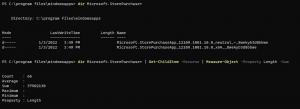הפוך את מעטפת לינוקס פתוחה כאן לגלויה תמיד ב-Windows 10
אם אתה משתמש בתכונת Bash On Ubuntu ב- Windows 10, הנה חדשות טובות עבורך. החל מ-Windows 10 Build 17672, מערכת ההפעלה כוללת פקודת תפריט הקשר מקורית "פתח את מעטפת לינוקס כאן", המופיעה בתפריט ההקשר המורחב של תיקיות (כאשר אתה מחזיק את מקש Shift). הנה איך להפוך אותו לגלוי תמיד.
פרסומת

החל מ-Windows 10 build 17046, Windows Subsytem for Linux (WSL) קיבל תמיכה עבור משימות רקע ארוכות טווח, בדומה לאופן שבו יש למערכת המשנה של Windows Services. זהו שינוי ממש מרשים עבור משתמשי WSL שעובדים עם שרתים כמו אפאצ'י או אפליקציות כמו מָסָך אוֹ tmux. כעת הם יכולים לרוץ ברקע כמו דמונים רגילים של לינוקס.
אם אתה משתמש ב-WSL לעתים קרובות, ייתכן שתמצא שימושי בפקודה מיוחדת בתפריט ההקשר "פתח את מעטפת לינוקס כאן" שפותחת את קונסולת Bash בתיקייה הרצויה בלחיצה אחת. כדי שזה יעבוד,
לוודא שאתה רץ לפחות Windows 10 Build 17672. לאחר מכן בצע את הפעולות הבאות.פתח את תפריט ההקשר של Linux Shell כאן ב-Windows 10
- אפשר WSL אם זה לא מופעל.
- התקן את ההפצה הרצויה מהחנות.
- הפעל מחדש את Windows 10 כאשר תתבקש.
- פתח את סייר הקבצים, הקש והחזק את מקש Shift במקלדת שלך ולאחר מכן לחץ לחיצה ימנית על תיקיה.
- בתפריט ההקשר, תראה פקודה חדשה "פתח את מעטפת לינוקס כאן".

הפקודה פותחת קונסולת bash חדשה בתיקייה שנבחרה.

כדי לחסוך בזמן שלך, אתה יכול להפוך אותו לגלוי תמיד, כך שהפקודה תהיה נגישה לצמיתות ללא צורך להחזיק את מקש Shift.
הפוך את 'פתח את מעטפת לינוקס כאן' לגלוי תמיד ב-Windows 10
- הורד את תוכנת ExecTI חינמית ולהתחיל regedit.exe משתמש בזה. זה יפתח את אפליקציית עורך הרישום עם רמת הפריבילגיה הגבוהה ביותר.

- עבור אל המיקום הבא ב Regedit.
HKEY_CLASSES_ROOT\Directory\shell\WSL
טיפ: ראה כיצד לעבור אל מפתח רישום בלחיצה אחת.
- הסר את ערך המחרוזת "מורחב".

- עכשיו, עבור אל המפתח
HKEY_CLASSES_ROOT\Directory\Background\Shell\WSL
- מחק כאן את ערך המחרוזת "מורחב".
אתה גמור. הפקודה 'פתח את מעטפת לינוקס כאן' תופיע בתפריט ההקשר, כך שתוכל לחסוך זמן.

זהו זה.